1. CR12S 기기 자체적인 체험 감상
- 부팅속도가 기존 CR9S와는 비교도 되지 않게 빨라서 좋음.
- OS 버전 킷캣의 여러가지 장점 중 하나인데, 홈화면의 갯수가 현재 셋팅에서의 필요한 최소 갯수로 유지되어 좋음.
(Simple is best!! 한화면에 에뮬레이터와 셋팅, 마켓 아이콘만 꺼내놓는걸 좋아합니다.)
- OS가 중국어 기반으로 되어있어서 가끔 시스템 메세지가 중국어로 뜹니다만, 드문 경우이므로 흔쾌히 오케이.
- 제가 받아온 테스트 기기의 경우 2.5A 어댑터임에도 테스트 도중 빈번하게 셀프 리부팅을 하곤 합니다.
화면이 한번 깜빡이고 부팅할때의 android 로고가 나오고 다시 재부팅되네요. 어댑터는 3A로 상향되어야 할 듯 합니다.
- 유럽형 어댑터가.. 집에 해외여행용 멀티어댑터가 있어 괜찮겠거니 했는데, 이 멀티어댑터도 아웃풋쪽이 유럽형 얇은
콘센트 였습니다. 절연테이프를 잘라 감아서 해결했습니다.
2. 소니 DualShock(이하 듀쇽) 컨트롤러 연결
2.1. 듀쇽 3/4 USB 연결
- 기존의 안드로이드 PC와 동일.
- 모든 방향입력 및 버튼입력 가능함.
- 기존의 안드로이드 PC에서의 USB 연결과 마찬가지로 다수의 패드를 USB 연결해도 하나의 D-PAD 입력으로 인식.
(1P 컨트롤러의 방향키↑ 입력과 2P컨트롤러의 방향키↑ 입력을 똑같은 D-PAD UP으로 인식하므로 2인용 게임 불가능.)
- 단, Mame4Droid 0.139u1 에뮬레이터의 경우 에뮬 자체적으로 다수의 듀쇽 3 입력을 분리하여 사용 가능.
- 듀쇽 3와 4의 안드로이드 키맵핑은 값이 서로 다름.
2.2. 듀쇽 3 컨트롤러 Bluetooth 연결
- 기본의 반루팅 상태에서는 SixAxis Controller app이 구동하지 않음.
- http://cafe.naver.com/mk802/7182 참고하여 다시한번 완전 루팅.
- SixAxis Controller app 설치 후 Server start. -> Local Bluetooth address 취득 성공.
- 듀쇽 3 페어링 성공.
2.3. 듀쇽 4 컨트롤러 Bluetooth 연결
- 듀쇽 3 와 4는 드라이버가 호환되지 않으므로 SixAxis Controller app에서 듀쇽 4를 인식하지 못함.
- SixAxis Controller app 의 Server를 종료 후 기기 자체 블루투스 페어링 시도.
- Wireless Controller 라며 장치인식은 하였으나, 이후 페어링 시도에서
"PIN 또는 패스키가 잘못되어 Wireless Controller와 페어링하지 못했습니다." 라는 메세지 출력.
- 듀쇽 4의 연결은 약간의 연구가 추가적으로 필요하다 판단됨.
3. 에뮬레이터 게임 퍼포먼스
3.1. Mame4Droid 0.139u1 (오락실 게임 에뮬레이터)
- 완성도가 높은 에뮬레이터인 만큼 이전의 구동률을 그대로 보여줌.
- RK3188 기반의 CR9S 에서 프레임이 심하게 떨어져 게임이 불가능 했던 몇몇 게임의 풀프레임 구동이 가능해짐.
(갈스패닉S, 건버드2, 스트라이커즈1945 ii 및 iii, 솔디바이드 등 2D 오락실 게임의 황혼기 작품들)
- 상용 MVS 기판이 아닌, 별도의 자체 기판을 사용하던 게임들의 구동은 여전히 프레임 문제가 있음.
(스트리트파이터3 3rd strike, 섹시파로디우스, 철권태그토너먼트 등)
- 에뮬 자체적으로 패드 구분을 하므로 던젼 앤 드래곤즈 같은 4인 플레이 게임에서도 패드를 이용한 4인 플레이 가능.
동영상 대기열
TV 대기열
사용자: Jae-Young Kim3.2. PPSSPP (PSP 에뮬레이터)
- GPU 가속을 활용한 3D 게임이 가능해짐으로써 CR9S에 비하여 상당한 퍼포먼스 상향 확인.
- 현재까지 테스트해본 풀 퍼포먼스 게임 리스트
- 슈퍼로봇대전Z 파계편/제세편
- 파타퐁 1/2/3
- 괴혼 아바마마오셨다! 어서굴려라!
- 블레이블루 / 블레이블루 컨티뉴엄 쉬프트
- 건담 클로니클 (폭발 이펙트가 가까이에서 생기는 경우 프레임 드랍 있음)
- 마크로스 트라이앵글 프론티어 (최적화 문제인지 부스터 효과에 반투명 회색박스 생김)
- 드래곤볼Z 진무도회 / 드래곤볼Z 진무도회 어나더 로드
- 마계전기 디스가이아 포터블
- 잔다르크
- 킹덤하츠 버스 바이 슬립
- 리틀 빅 플래닛
- 페르소나3 포터블
- 어쌔신 크리드 블러드 라인
- 메탈기어 솔리드 피스워커
- 뷰티풀 죠
- 위닝 일레븐 2012
- 용사주제에 건방지다 1/2
- 테스트해 보았으나 풀프레임이 나오지 않아 플레이 불편한 게임 리스트
- 갓 오브 워 체인 오브 올림푸스
- 철권 5 다크 리저렉션 (약 5~10프레임 드랍. Auto Frame skip을 켜주면 제속도로 할 수있지만, 저는 선호하지 않습니다.)
- 철권 6
- 철권이 실제 플레이하기 힘들정도로 프레임이 안나오는 점은 매우 아쉬우나 여타 게임의 구동을 보면 기기 스펙의 문제보다는 에뮬레이터 자체의 구동능력 문제로 보임. 에뮬레이터 버전이 올라감에 따라 추후 플레이 가능하리라 예상함.
3.3. GameBoid (게임보이 어드밴스 에뮬레이터)
- 공식/비공식 한글화 게임이 많은것이 장점
- 100% 구동이나, 게임보이 어드밴스 실기의 해상도가 낮은 화면을 늘리기 때문에 화면이 약간 흐린 인상은 있음.
- 구름나무 선정 게임 리스트
- 슈퍼로봇대전 D (한글화 롬)
- 리듬천국
- 드래곤볼 어드밴스 어드밴쳐(강추!! 정식 한글화된 드래곤볼 전반부 스토리의 액션게임. 재밌음.)
- 드래곤볼 Z 무공투극
- 역전재판 1/2/3 (모두 비공식 한글화 롬)
- 미스터 드릴러
- 원피스 일곱섬의 대보물
- 악마성 드라큐라 써클 오브 더 문 (한글판)
- 유그드라 유니온 (한글판)
- 게임을 종료하거나 다른 게임으로 변경할때 메뉴바를 확장 후 해당 기능 선택해야 하므로 마우스를 꺼내놓아야
하는 점이 불편함. 자주 즐기는 주 용도가 아니므로 오케이.
3.4. Snes9X EX+ (슈퍼패미콤 에뮬레이터)
- 슈퍼마리오 시리즈 등을 즐기기 위하여 설치
- 당연히 100% 구동. 한글화 롬도 많음.
- 구름나무 선정 게임 리스트
- 드래곤볼 초무투전 2/3
- 프론트미션
- 하베스트 문
- 라이브 어 라이브
- 파이널판타지 4/5/6
- 로스트 바이킹
- 전설의 오우거 배틀
- 록맨 시리즈
- 슈퍼마리오 올스타즈 (슈퍼마리오 1,2,3,월드 포함된 롬)
- 닌자거북이 터틀 인 타임 (강추!! 명작!!)
- 브레스 오브 파이어 시리즈
- 4차 슈퍼로봇대전
- 중장기병 발켄
- 크르노크로스
- 풍레의 시렌
- 게임 구동부터 롬 변경, 에뮬 종료까지 모두 패드만으로 조작 가능.
3.5. Reicast (세가 드림캐스트 에뮬레이터)
- 에뮬레이터 자체 버그로 1~4p 중 하나의 입력 맵핑을 바꿔도 1~4p 모두가 똑같이 바뀌는 버그 있음.
- 현재로써는 1인용으로 즐기는 방법밖에 없으나, 구동률이 매우 뛰어남.
- 구름나무 선정 게임 리스트
- 사립 저스티스 학원
- 싸이킥포스2012
- 초강전기 키카이오!
- 버추어파이터 3TB
- 쉔무
- 테스트해보았으나 구동에 문제가 있던 게임 리스트
- 다이나마이트 캅 - 그래픽 깨짐이 있음. 유일하게 이 게임만 구동에 문제 발견함.
- 드림캐스트는 실기를 보유해본 추억이 없어 많은 수의 게임을 테스트해보지는 않았음.
- 게임을 종료하거나 다른 게임으로 변경할때 메뉴바를 확장 후 해당 기능 선택해야 하므로 마우스를 꺼내놓아야
하는 점이 불편함. 자주 즐기는 주 용도가 아니므로 오케이.
3.6. ePSXe (플레이스테이션1 에뮬레이터)
- 스펙으로는 차고 넘치므로 당연히 100% 구동
- 3D 플러그인 사용 시 3D 출력 가능하나, 미묘하게 프레임이 튀는 부분이 있음.
- 위와 같은 이유로 리듬게임등은 구동은 가능하나 플레이가 힘듬.(오디오 싱크가 미묘하게 뒤틀림)
- 구름나무 선정 게임 리스트
- 바이오 하자드 2/3
- 레이스톰
- 솔디바이드(Mame로도 있지만 플스1 버전이 미묘하게 그래픽이나 특전이 좋음)
- 파이널판타지7
- 슈퍼로봇대전 알파
- 테스트해보았으나 구동에 문제가 있던 게임 리스트
4. 결론
- 일부 게임은 구동률이 아쉽지만, 대체적으로 봤을때 매우 안정적이고 훌륭한 게이밍 퍼포먼스를 보여줍니다.
- 어댑터는 3A 짜리로 따로 구매하시던가, 제조사에서 3A짜리로 변경하여 출시되어야 한다고 봅니다.
- 저는 테스트 종료 후 기기 반납하더라도, 같은 CR12S를 구매해서 사용할것입니다.
- 게임 짱 좋아!! CR12S 짱좋아!!
ps. 해외 웹정보를 검색해보니 듀얼쇼크4를 안드로이드에 블루투스 인식시킨 사례가 한건 있습니다. 듀얼쇼크4 연결에 대한 부분을 조금 더 연구해보면 방법이 튀어나오지 않을까 하고 생각되네요 ^^;;
전체적인 외형은 제작기 마지막화에서 완성이 되었고, 데칼링과 데코레이션을 하려고 했으나..
마감한 카본 시트 자체가 워낙 고급스런 패턴이라 어정쩡하게 데코하면 오히려 디자인이
난잡하고 유치해질 듯 하여, 결국 데칼링만 하고 약간의 기기 업그레이드를 더해주었습니다.
이하 사진과 함께 설명하겠습니다.
1. 버튼 및 외부 usb 포트 데칼링
레터링 데칼을 이용하여 각 버튼의 데칼링을 마쳤습니다.
원래는 A,B,X,Y 가 아니라 □, △, Ⅹ, ○ 를 넣고싶었는데, △ 데칼이 따로 없어서 주문제작을 해야하더군요.
어찌할까 하는 고민 그런거 없이 그냥 A,B,X,Y 로 타협했습니다 헤헤~
컨트롤러 전체로 보면 이렇습니다.
USB 포트의 데칼링. 여기서는 한 2초 고민했습니다.
공대생답게 0, 1로 할까 아니면 대중적으로 1, 2로 할까.. 결국 대중성을 선택해 1, 2로 했습니다.
2. 듀얼쇼크3 PCB 기판 연결을 E-IDE 케이블로 변경
흡사 촉수괴물을 보는듯 난잡한 배선상태 입니다. 이 컨트롤러부는 자주 열고 닫는 부분입니다.
거의 사용할 일이 없지만 가끔 필요에 의해 무선 마우스를 쓰게되는데, 이 무선 마우스를 이 공간에 수납해두거든요.
자주 열고 닫는 부분이다 보니 이 배선상태로는 언제 단선이 일어나도 이상하지 않을 듯 싶습니다.
(그보다는 사실 열었을때 꼬라지가 눈에 거슬렸다는게 더 큰 이유이기도 합니다;;)
듀얼쇼크3 PCB의 경우 총 22핀을 사용합니다.
기판 자체의 필름레이어에는 20핀이지만, PCB 후면부에 직접 납땜하는 L3, R3 때문에 22핀이 됩니다.
그래서 여러가지 케이블을 고민해본 결과 40핀짜리 E-IDE 케이블을 선택했습니다.
작업 후 사진입니다.
처음엔 검은색 절연테이프로 고정을 했었으나.. 제가 구입한 절연 테이프 접착력이 형편없더군요.
안쪽은 절연테이프로 쇼트방지를 하고 그 위에 접착력 하나는 확실한 은박 테이프를 사용해 확실히 고정했습니다.
(둘마트에서 구입한 오X 테이프.. 잊지 않겠다.. -_-)
한결 보기 깔끔해지고 좋네요.
3. 동전 투입구 제작
동전 투입구의 경우 기성품으로 오락실 캐비넷에 들어가는 코인기가 있지만, 제가 만든
자작 콘솔의 경우 사이즈와 위치상 적용이 어렵다는 판단이 섰습니다.
따라서 완전 새로 자작하기로 결정.
동전 투입부와 돈통까지의 가이드, 가이드 끝의 마이크로 스위치로 구성됩니다.
기본적으로 가이드 부분이 절연체이므로 딱딱이(딸깍이, 틱틱이.. 동네마다 명칭은 다 다를겁니다)를 이용한
공짜 크레딧은 불가능합니다 ㅎㅎ
최적의 위치라 판단한 컨트롤러 전면부에 설치.
정면쪽에서 보면 요렇습니다.
4. 전원버튼 추가
콘솔 내부에 3구 멀티탭이 있고, 거기서 모니터와 안드로이드 미니PC등의 전원을 나눴으나,
기기 자체에 전원 버튼을 따로 두지 않아 외부 콘센트를 꼽고 뽑거나, 혹은 콘센트를 꼽은
멀티탭(콘솔 내부 말고..)의 스위치로 기기를 껐다켰습니다.
이게 은근히 귀찮고 거슬려서 결국 전원 스위치도 달았습니다.
5. 완성 설치 모습
좌식의자 두개를 나란히 놓으면 딱 맞는 크기입니다.
(사진으로는 폭에대한 감이 잘 안오네요;;)
이제 이 이상 뭔가 더 추가할 껀덕지도 없고, 구름나무 미니 아케이드 콘솔 Mk.I 은 이것으로 완성입니다.
현재 회사 A형님을 위한 Mk.II 를 제작중입니다. 기본적으로는 같은 시스템입니다만,
앞뒤의 깊이를 약간 줄이고 버튼 수와 배치등이 약간 변형된 버전입니다.
제작기는 어차피 동일 작업일듯 싶으니 Mk.II는 기회가 되면 완성 사진만 포스팅해보도록 하겠습니다.
- 추가 -
루리웹 Best 게시물에 추천되었네요.
가문의 영광이옵니다!!
지난번 완성 포스팅 후 오락기 느낌을 살릴 여러가지 데칼링을 구상해보았으나..
애시당초 베이스로 부착한 차량용 카본시트가 너무 고급스러워서 어정쩡하게 디자인을 넣으면
오히려 밸런스가 무너져 촌스러워지리라 판단했습니다.
그래서 결국 각 주요부에 레터링 데칼을 하는걸로 마무리를 지었습니다.
아래는 레터링 데칼 사진들 입니다.
1P 버튼과 시스템 버튼 확대.
원래는 A,B,X,Y 가 아니라 □, △, Ⅹ, ○ 를 넣고싶었는데, △ 데칼이 따로 없어서 주문제작을 해야하더군요.
어찌할까 하는 고민 그런거 없이 그냥 A,B,X,Y 로 타협 헤헤~
컨트롤러 전체로 보면 이렇습니다.
화면 상단의 USB 포트와 구름나무의 미니 아케이드 콘솔.. 영어로 CLOUDTREE'S MINI ARCADE CONSOLE 데칼링.
우측의 기기명칭은 각 단어의 앞글자만 대문자로 하고 나머지는 소문자로 했으면 하고 조금 후회중입니다;;
USB 포트의 데칼링. 여기서는 한 2초 고민했습니다.
공대생답게 0, 1로 할까 아니면 대중적으로 1, 2로 할까.. 결국 대중성을 선택해 1, 2로 했습니다.
으으.. 역시 첫글자만 대문자로 하고 소문자로 이어지는게 더 좋았을것 같아요 ㅜㅜ
원래 목적은 거실에 비치해서 손님접대용 + 인테리어 효과였는데.. 아직 미혼남인 저는
거실에 제 맘대로 뭘 꺼내놓기가 쉽지않더군요.
그래서 일단 방에 설치했습니다.
역시 방에 두기엔 크기가 약간 부담되기도 하네요;;
얼른 장가가서 거실에 꺼내놓고 싶습니다 ㅜㅜ
이제 문방구 미니게임콘솔 Mk.1 은 이것으로 작업 종료입니다.
회사 형님의 주문으로 Mk.2가 제작중인데, 어차피 작업 자체는 Mk.1과 비슷하면서 형님의 주문대로 커스터마이징이
약간 들어간 정도이므로 세세한 작업기 없이 변경점에 대해서만 몰아서 포스팅 할까 합니다.
방에 오락기를 들여놓으니 컴퓨터를 잘 안켜게 되네요 ㅎㅎ;;